¿Cuándo fue la última vez que compraste un mapa para conocer una ciudad? Antes, cuando viajábamos, era muy normal tener un mapa físico en la mano. Ahora, el celular se ha vuelto una herramienta importantísima a la hora de viajar. Ya no solo sirve para comunicarnos, sino para tener distintas herramientas en un solo lugar. Por ejemplo, cámara de fotos, música, brújulas y, por supuesto: mapas.
Y claro, uno piensa en mapas en un celular y lo primero que viene a la cabeza es Google Maps! Pero, ¿sabías que hay una página que te deja crear tus propios mapas para usarlos en Google Maps? Se llama My Maps y es una de mis mejores amigas cuando viajo.
Google My Maps te permite crear mapas personalizados: pones pins en distintos lugares (atracciones turísticas, restaurantes, tu hotel, etc.) y luego los puedes ver en Google Maps.
Y no solo te permite crear mapas, también te permite usar mapas que han sido creados por otras personas. Si quieres, puedes usar mis mapas y rutas! Para hacerlo, te dejo los pasos que tienes que seguir.
Cómo usar Google My Maps desde celulares y tablets
- Haz clic en el mapa que quieras abrir.
- Para ver el mapa en Google Maps, cierra la ventana que se abrió (asegúrate de que haya cargado) y luego entra a tu app de Google Maps.
- Abre el menú de Google Maps. Anda a «Tus sitios» o «Tus lugares» y dale clic a la pestaña «Maps». Ahí se habrá guardado el mapa de tu itinerario.
Menú
 Tus sitios
Tus sitios
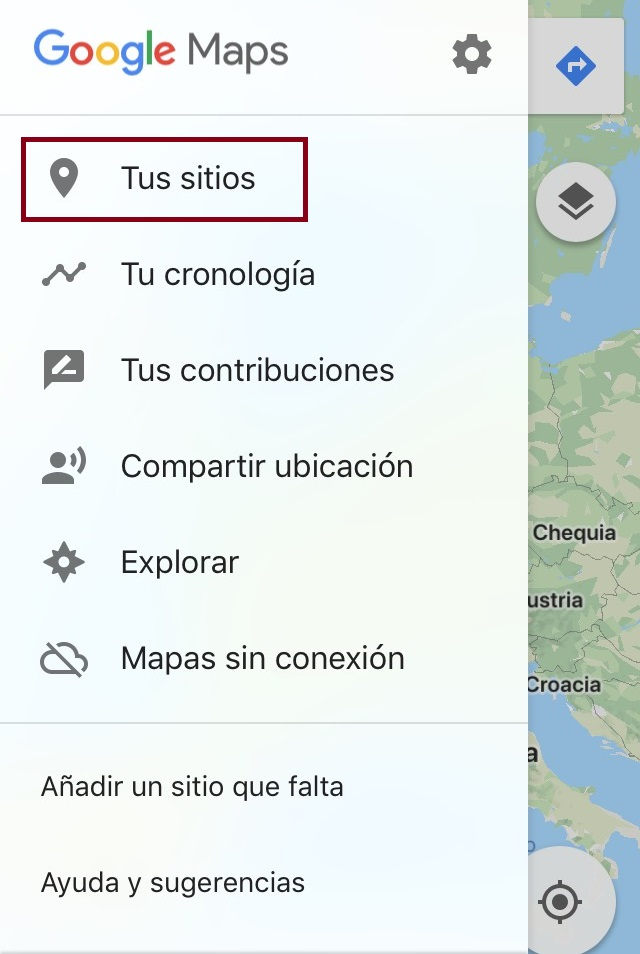
Mapas
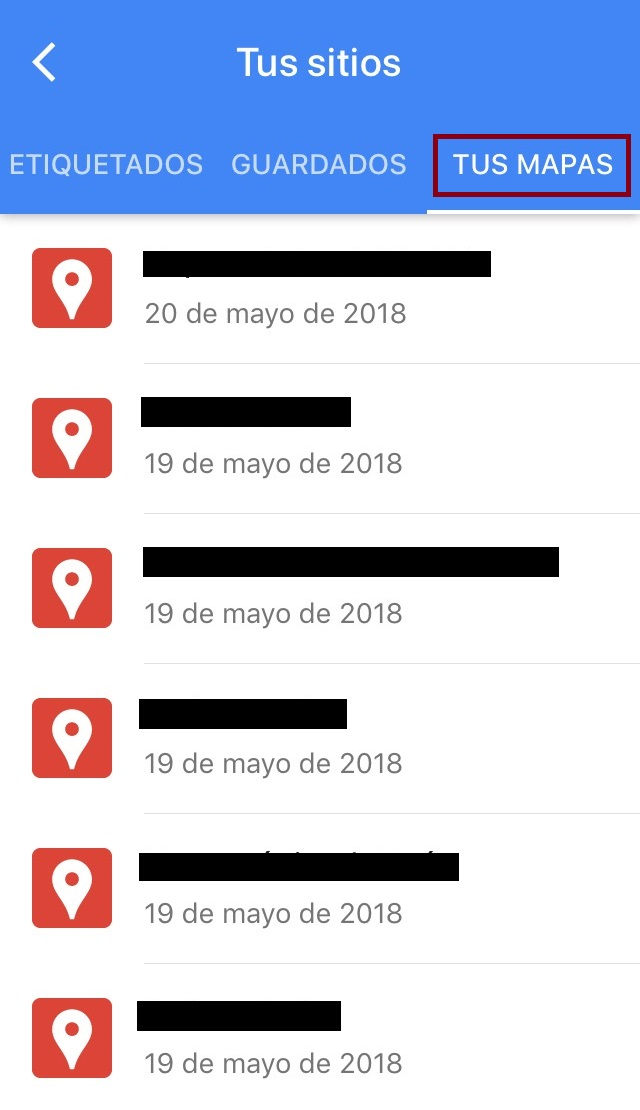
En el mapa pueden aparecer distintas capas. Normalmente, los mapas que yo armo tienen una capa para cada día (o en algunos casos dos). Tú puedes elegir qué día(s) ver. Para hacerlo, dale clic a «Ver leyenda del mapa» y marca o desmarca las rutas que quieras.
Si quieres ver información y recomendaciones sobre un lugar específico, dale clic al marcador de ese lugar y luego desliza el recuadro hacia arriba.
Cómo usar Google My Maps desde la computadora
- Haz clic en el mapa que quieras abrir y se va a abrir una página de «My Maps».

- Si quieres abrir el mapa en Google Maps, cierra esa ventana (asegúrate de que haya cargado) y entra al sitio web de Google Maps(con tu sesión iniciada).
- Abre el menú de Google Maps, anda a «Tus sitios» o «Tus lugares» y dale clic a la pestaña «Maps». Ahí se habrá guardado tu itinerario.

- En el mapa vas a ver distintas capas. Cada día tiene una capa (o en algunos casos dos). Tú puedes elegir qué día(s) ver. Para hacerlo, dale clic a «Ver leyenda del mapa» y marca o desmarca las rutas que quieras.

Si quieres imprimir el mapa, busca la opción “Imprimir” en el menú de Google Maps o de My Maps.
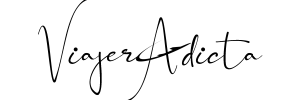
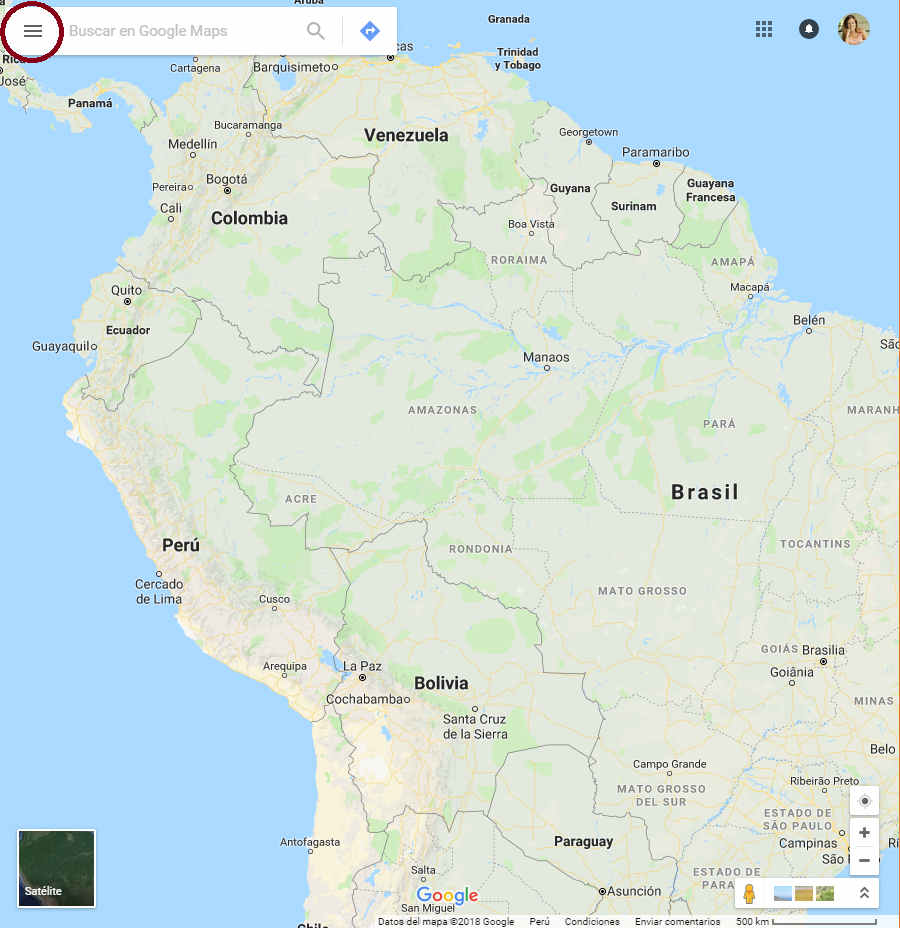
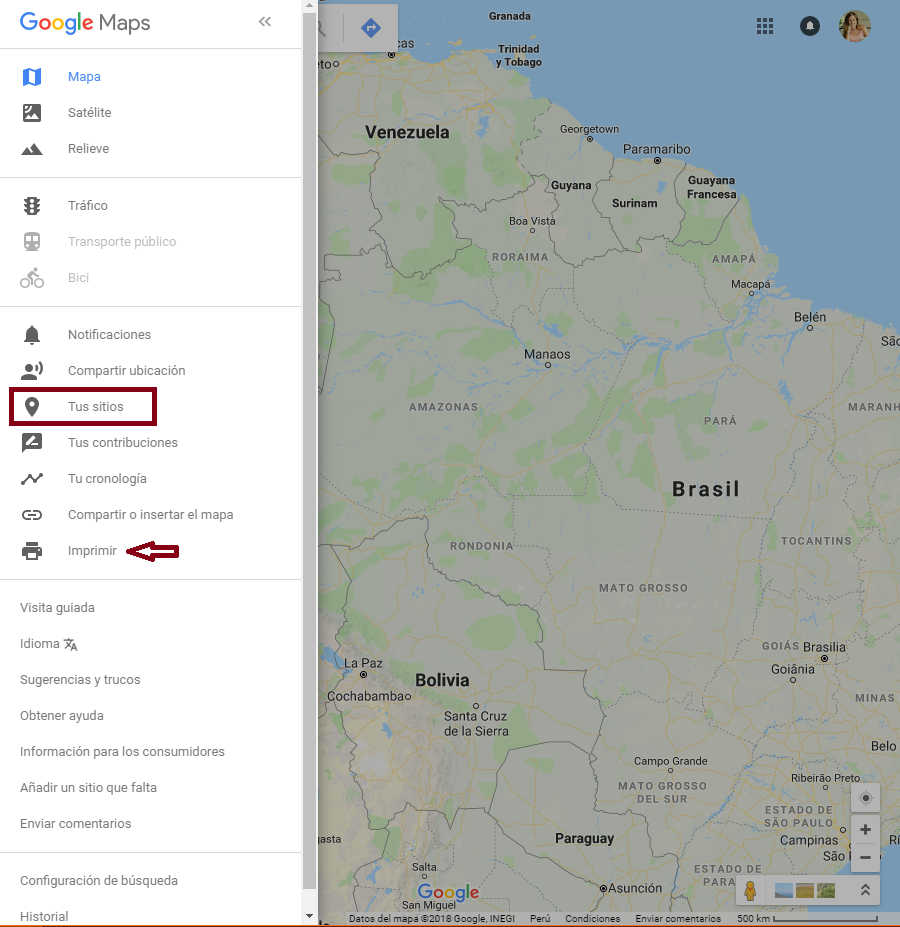
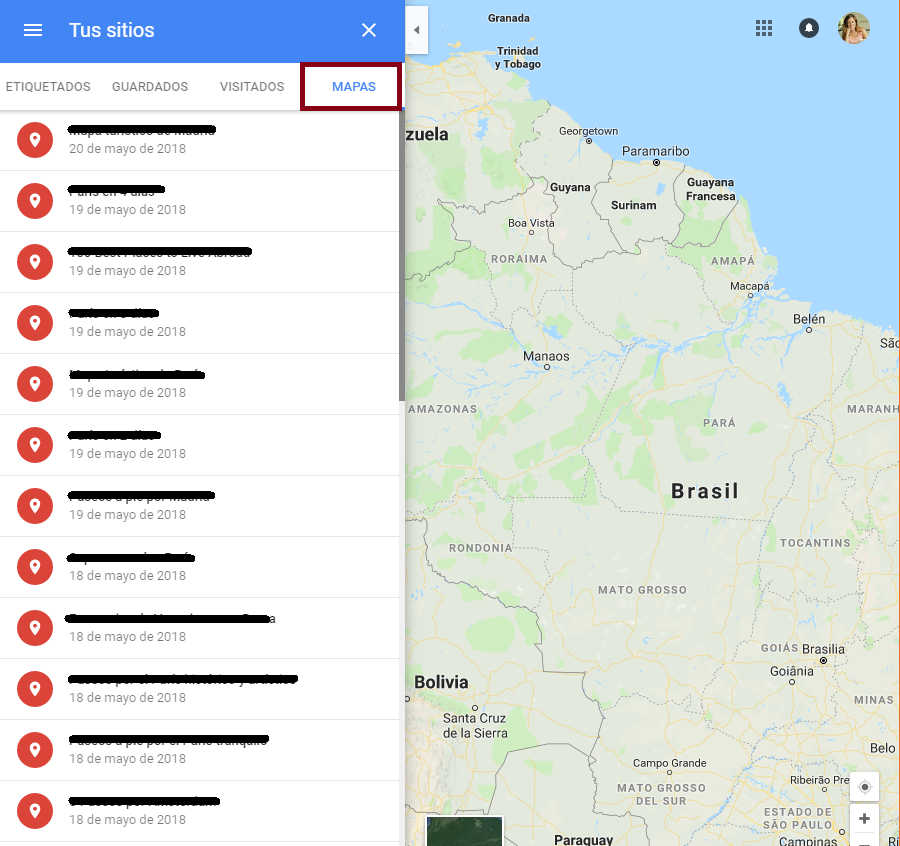
Deja una respuesta